excel表格输入身份证数字就变了怎么回事
浏览:67日期:2024-03-30 08:16:38
如果我们在使用excel表格的时候发现excel表格输入身份证的时候数字就变了,很多小伙伴遇到这种情况不知道是怎么回事应该如何解决。那么小编觉得可能是因为表格中数字格式的原因。表格默认的格式是数字,如果超过了一定长度就会变成科学计数。详细解决方法就开看下小编是怎么做的吧~

这是因为单元格默认的是数字,当输入太多数字时,
就会变成科学计数,所以要想显示完全的身份证号码只需将单元格转换为文本就行了。
1、首先打开桌面上的excel软件。

2、然后试着输入身份证号,结果发现输完后就变成如图的样子了。

3、接下来我们就要将单元格的格式转换为文本。选中单元格,单击鼠标右键,选中【设置单元格格式】。

4、然后选择【文本】-【完成】。

5、最后再重新输入一下身份证号就可以了。

>>>wps和excel有什么区别
>>>Excel中countif函数的使用方法
>>>怎么在excel单元格内换行
以上就是小编给各位小伙伴带来的excel表格输入身份证数字就变了怎么回事的所有内容,希望你们会喜欢。更多相关教程请收藏优爱好网~
以上就是excel表格输入身份证数字就变了怎么回事的全部内容,望能这篇excel表格输入身份证数字就变了怎么回事可以帮助您解决问题,能够解决大家的实际问题是优爱好网一直努力的方向和目标。
标签:
excel
上一条:excel单元格内换行按什么快捷键下一条:ps暂存盘已满怎么办
相关文章:
- 排行榜
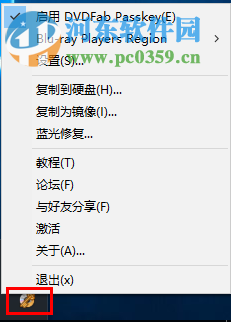
- DVDFab Passkey使用教程
- 1. 福昕阅读器如何压缩pdf大小
- 2. 为什么用QQ给电脑截图是黑色的,怎么办
- 3. 如何重新找回和加入已经退出的QQ群?
- 4. 抖音怎么唱歌有伴奏的
- 5. 微信怎么开启付款码
- 6. 蚂蚁花呗被风控了怎么办
- 7. 闲鱼如何交易流程
- 8. 快压解压到一半不动了
- 9. 微信支付额度设置在哪里
- 10. 电脑腾讯文档数据请求失败,轻触屏幕重新加载
 网公网安备
网公网安备